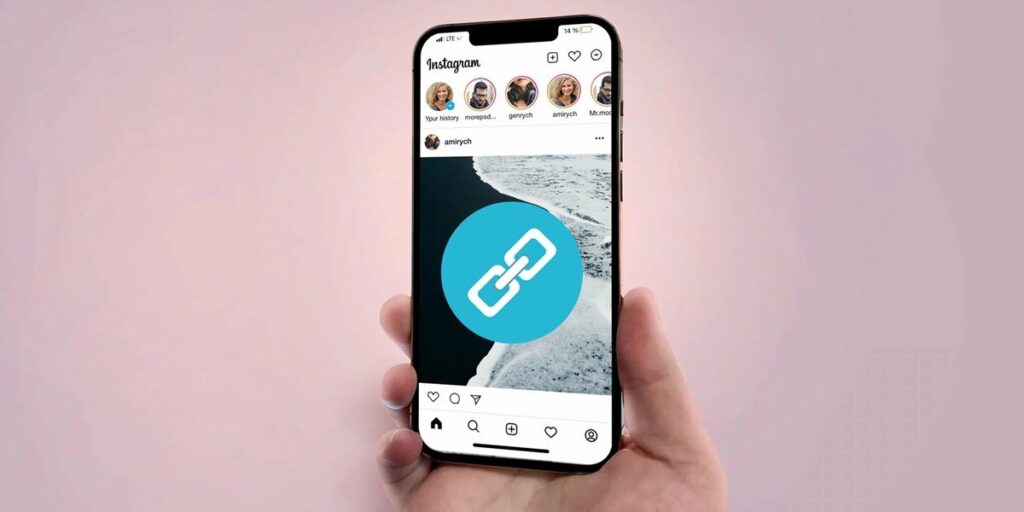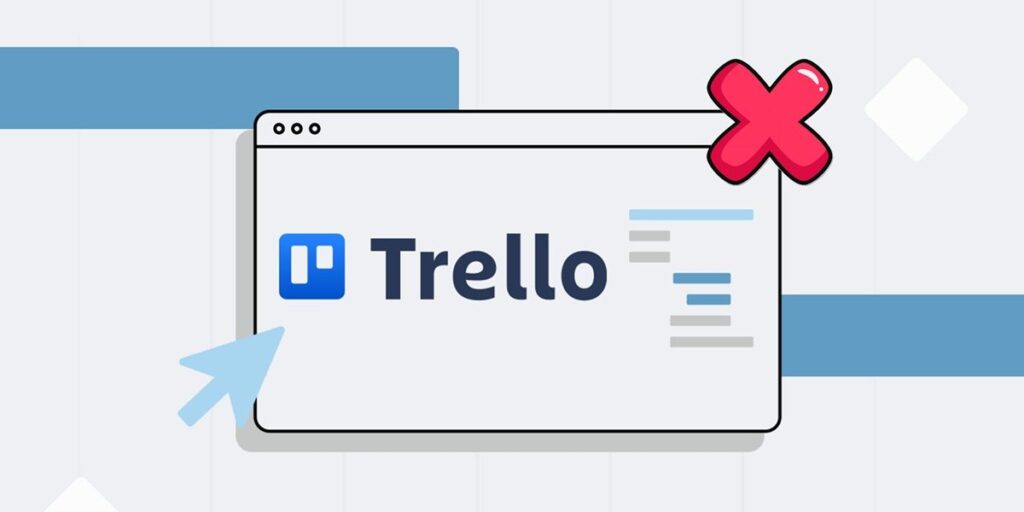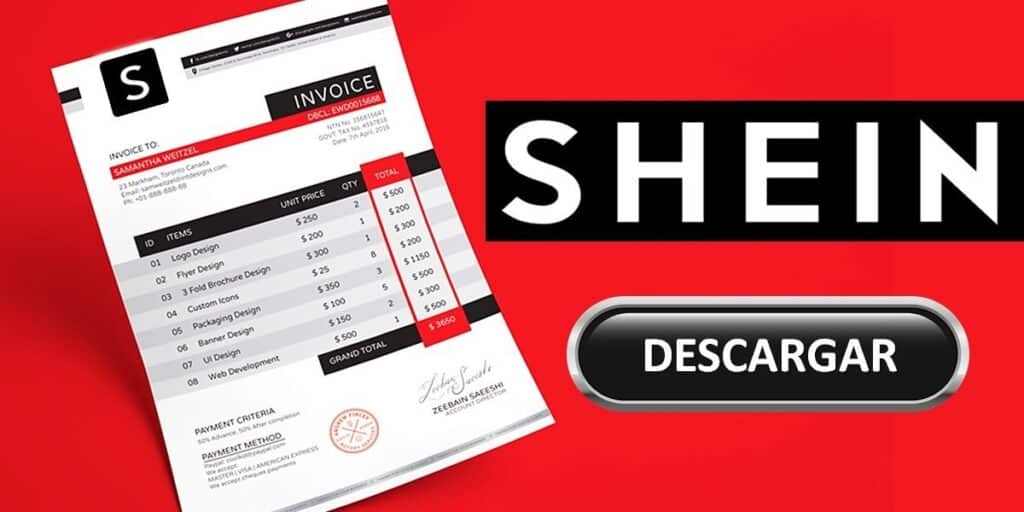如果您在这里,可能是因为您遇到了错误“此应用程序不提供以下内容。当您尝试在 YouTube Vanced 上播放视频时,请在新版本的 YouTube 上观看此内容。但是不要”不用担心,下面我们将告诉您导致此错误的原因以及解决方法。
为什么 YouTube 在播放 Vanced 视频时出现错误?
YouTube Vanced 给出的错误“以下内容在此应用程序上不可用”是由 GmsCore (MicroG) 更新引起的。 正如 VancedTeam 在 Discord 上(通过 Reddit)所解释的那样,YouTube 最近做出了一些更改,迫使 GmsCore 进行更新。
这意味着您使用的是过时版本的 GmsCore (Vanced microG),而不是 GmsCore (Vanced microG),从而在播放 YouTube Vanced 视频时出现错误。 新功能:ReVanced-GmsCore。 不过不用担心,下面我们将告诉您如何更新 YouTube Vanced 的 GmsCore,以便您可以再次享受这个应用程序。
如何修复 YouTube Vanced“以下内容不可用”错误
您需要做的第一件事是卸载手机上的 YouTube 和 GmsCore (Micro G) 应用程序。。 为此,请转到手机设置并在“应用程序”部分中查找要卸载的这两个应用程序。 完成后,请按照以下步骤安装 YouTube Vanced 和新的 ReVanced-GmsCore:
从手机中卸载 YouTube 和 Gymcore (Vanced MicroG) 后,打开 Vance Magner 应用程序,现在转到补丁程序部分并单击选择应用程序,然后单击存储,选择新的 YouTube apk 并单击补丁进行安装。 是吗。 请记住下载 Vanced Maganer 为您的设备推荐的 APK,即“推荐:v.0.0.0.0”中显示的 APK。
APK 完成安装后,点击“安装”进行安装。 安装完成后,单击“打开”以打开 YouTube Vanced。打开 YouTube Vanced 时,会弹出一个窗口,告诉您 GmsCore 尚未安装(因为我们卸载了旧版本)。
然后,您可以下载新的 GmsCore (Micro G) 的网页将在浏览器中自动打开。 如果没有发生这种情况,可以通过以下链接手动打开它:ReVanced-GmsCore GitHub。要在网站上下载新的GmsCore(Micro G),请点击“下载这里”,最后下载完成后,会出现一个弹出窗口,当您点击“安装”时,就会开始安装新的ReVanced-GmsCore。 等待它完成,瞧,YouTube Vanced 就可以再次工作了。
请告诉我们… YouTube Vanced 问题的解决方案对您有用吗?